Oppdatert april 2024: Slutt å få feilmeldinger og senk systemet med optimaliseringsverktøyet vårt. Få den nå på denne koblingen
- Last ned og installer reparasjonsverktøyet her.
- La den skanne datamaskinen din.
- Verktøyet vil da fiks datamaskinen din.
Windows 10 File Explorer inkluderer ikke alternativer for delte filer. Dette ville være praktisk, ettersom brukere hele tiden leter etter måter å kutte en fil i mindre biter.
Dette er viktig for å sikkerhetskopiere og sende større filer. Det er mange tredjeparts programvarepakker for Windows 10 som lar deg dele filer i mindre biter.
Deling av en enkelt fil i flere ZIP-er med 7-zip
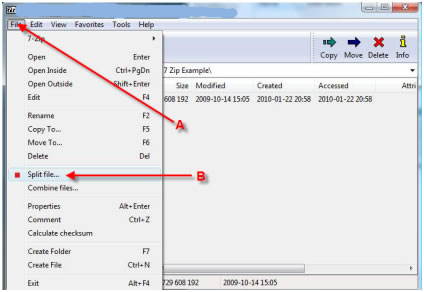
En enkelt fil kan komprimeres i flere ZIP-er. Dataene i originalfilen vil ikke gå tapt eller bli skadet. Programmet du bruker til å komprimere filen, tar seg av alt, men du må fortelle arkiveringsverktøyet at filen skal deles i flere arkiver.
- Last ned 7-zip og installer den. Du kan også bruke andre komprimeringsapplikasjoner, men vi valgte denne applikasjonen fordi den tilbyr et enkelt grafisk grensesnitt for sluttbrukere.
- Naviger til filen du vil zip og høyreklikk på den.
- I hurtigmenyen velger du 7-zip> Legg til i arkivet ...
- Åpne rullegardinlisten "Del opp i volumer, i byte".
- Velg et av volumalternativene og klikk OK.
- Arkiv- / zip-filene opprettes.
Hvis du velger den minste verdien fra rullegardinlisten "Del opp i volumer, byte", vil filen være delt inn i flere mindre filer. Hvis du velger en litt høyere verdi, blir filen delt inn i færre filer. En høyere delingsverdi betyr færre filer, og en lavere delingsverdi betyr flere filer. Mappene er alle nummererte.
restriksjoner
Du kan ikke fortelle 7-zip hvor mange filer den ene store filen skal deles inn i. Forespørselen avgjøres basert på det delte volumet du velger. Hvis de resulterende zip-filene fremdeles er for store, kan du endre størrelsen på delt volum til mindre.
Du kan ikke angi en tilpasset delt volumstørrelse. Du kan bare bruke standardinnstillingene som vises i rullegardinlisten.
Kompresjonsprosessen tar lengre tid fordi filen er delt. Forespørselen må sikre at filen ikke blir skadet under denne prosessen, og at den fremdeles kan pakkes ut og brukes.
Oppdatering fra april 2024:
Du kan nå forhindre PC -problemer ved å bruke dette verktøyet, for eksempel å beskytte deg mot tap av filer og skadelig programvare. I tillegg er det en fin måte å optimalisere datamaskinen for maksimal ytelse. Programmet fikser vanlige feil som kan oppstå på Windows -systemer uten problemer - du trenger ikke timer med feilsøking når du har den perfekte løsningen på fingertuppene:
- Trinn 1: Last ned PC Repair & Optimizer Tool (Windows 10, 8, 7, XP, Vista - Microsoft Gold-sertifisert).
- Trinn 2: Klikk på "start Scan"For å finne Windows-registerproblemer som kan forårsake PC-problemer.
- Trinn 3: Klikk på "Reparer alle"For å fikse alle problemer.
Kombinere zip-filer med 7-zip

Sannsynligvis den mest forvirrende oppgaven jeg har funnet, er å slå sammen flere partisjoner i en arbeidsfil. Noen nedlastinger er delt for å ta høyde for lave nettverkshastigheter. Andre ganger, som ovenfor, kan folk dele arkivet i flere bind for å legge dem på CD. Det viktigste å huske før du prøver dette er å sørge for at filnavnene ikke er endret. Hver del av dette settet med arkivfiler må ha navn og ha samme struktur som den hadde da den ble delt.
I det følgende har vi 17 arkivdelfiler. Dette kan sees av det økende antall filnavn.
Det er enkelt å kombinere og pakke ut delvise filer med 7-Zip. Velg hver delfil, og høyreklikk deretter på en av dem for å velge “7-Zip> Extract to * \” fra hurtigmenyen. Ikke velg noe annet alternativ, for hvis du for eksempel velger “Pakk ut til * \”, blir hver delfil ekstrahert til sin egen katalog, og filene deles i små biter og gjør dem ubrukelige.
Bortsett fra ikke å vite det grunnleggende om utvinning, er et annet stort problem med disse filtypene at de som sjekket inn de originale delvise filene ofte gjør det galt ved å utelate eller gi nytt navn til noen filer. De må være akkurat som de var da de først ble arkivert. Det er enkelt å pakke ut delvise filer på denne måten.
Hvordan dele en eksisterende zip-fil i mindre stykker ved hjelp av WinZip Ribbon Interface
Hvis du har en eksisterende zip-fil som du ønsker å dele i flere deler, gir WinZip deg muligheten til å gjøre det.
- Åpne zip-filen.
- Åpne Innstillinger-fanen.
- Klikk på rullegardinlisten Delt og velg riktig størrelse for hver del av den delte zip-filen. Hvis du velger Egendefinert størrelse fra rullegardinlisten Delt, blir feltet Egendefinert størrelse (MB) aktivt og lar deg angi en tilpasset størrelse, som er spesifisert i megabyte.
- Åpne Verktøy-fanen og klikk Zip-fil med flere deler.
- I Split-vinduet navigerer du til der du vil opprette den nye split-zip-filen.
- Skriv inn filnavnet for den nye delte zip-filen i Filnavn-boksen.
- Klikk på OK.
- WinZip oppretter den delte zip-filen med den maksimale størrelsen spesifisert i trinn 3 for hver del. Resultatet er en fil med .zip- eller .zipx-utvidelse og andre filer med numeriske utvidelser: .z01 eller .zx01, .z02 eller .zx02, og så videre.
Hvordan lage en ny delt zip-fil med WinZip
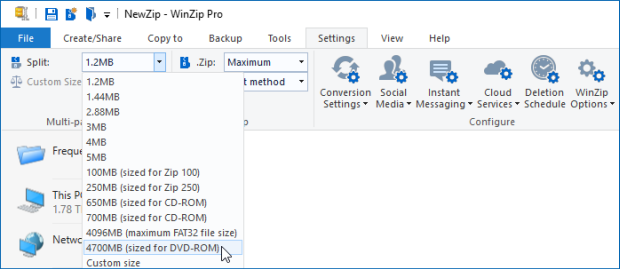
Du kan bruke WinZip-undermenyen til hurtigmenyen for å opprette en ny delt zip-fil.
- Åpne WinZip og følg trinn 2 og 3 ovenfor (med mindre du vet at størrelsen allerede er satt til det du vil ha).
- I Windows Utforsker eller på skrivebordet velger du filen (e) og / eller mappen du vil bruke til å opprette en delt zip-fil.
- Høyreklikk i det uthevede området og velg Opprett en delt zip-fil fra WinZip-undermenyen i snarveismenyen.
- I vinduet som åpnes, endrer du navnet og destinasjonen til filen om ønskelig, velger andre alternativer og klikker deretter Opprett.
Ekspert Tips: Dette reparasjonsverktøyet skanner depotene og erstatter korrupte eller manglende filer hvis ingen av disse metodene har fungert. Det fungerer bra i de fleste tilfeller der problemet skyldes systemkorrupsjon. Dette verktøyet vil også optimere systemet ditt for å maksimere ytelsen. Den kan lastes ned av Klikk her

CCNA, Webutvikler, PC Feilsøking
Jeg er en datamaskinentusiast og en praktiserende IT-profesjonell. Jeg har mange års erfaring bak meg i dataprogrammering, feilsøking og reparasjon av maskinvare. Jeg er spesialisert på webutvikling og database design. Jeg har også en CCNA-sertifisering for nettverksdesign og feilsøking.

